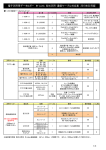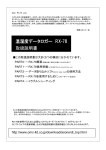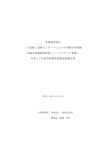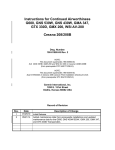Download B-LOG取扱説明書 ダウンロード
Transcript
取扱説明書 第2版2008年11月作成 No.TT-2008110701 天秤用データロガー B-LOG (ビーログ) 取扱説明書 このたびは天秤用データロガーB-LOGをお買い上げいただきましてまことにありがとうございます。 B-LOGは各種電子天秤のRS-232Cデータ出力を利用し、データをSDカードにCSV形式で保存すること ができます。また、内部時計のデータを自動付与することができることが大きな特徴です。大学、企業、 各種研究機関にて秤量の記録保存にご利用いただければ幸いです。 開発スタッフ一同 ケーブルの選定表や、ほかの動作確認情報についてはHP上で随時公開いたします。 http://www.omc-ltd.co.jp/download/asone/b-log_top.html 1.B-LOGを使ってできること ●RS−232C出力を持つ電子天秤のデータをプリンタの代わりに CSV形式でSDカードに書き込みます。 ●測定データには自動的に測定時刻を付与します。 (内部時計設定時、間隔は1秒以上) ●データ記録時はランプとブザーにてお知らせいたします。 ●各社の電子天秤にて使用できるようケーブルや内部 ディップスイッチにて仕様変更が可能。 ●天秤側が出す、そのほかの情報もSDカードに保存可能。 (例:単位や校正履歴など) ●一枚のSDカードで複数の使用者のデータ取りに対応可能。 DATA READY ET TIME S / READY CT SD EJE ご注意ください 2.ご注意ください ①本機は電子部品です。衝撃,静電気,水没,結露,などで使用不能になることがあります。 ②機器の使用温度は5∼45℃です。防水構造ではありません。屋外では使用しないでください。 ③本機は研究用記録計です。商品の校正や商取引、人命を扱う医療用途には使用しないでください。 ④データログを行う前に、テストログを行って十分操作に慣れてください。 ⑤内部の改造、機器への組み込みなどは行わないでください。 ⑥内蔵時計(RTC)は、少なからずズレを生じます。一月に一度は内蔵時計の時刻を確認してください。 ⑦本機の使用で生じたパソコンやSDカードのトラブル(データ損失、ハード被害、ウィルス感染) に関しまして、弊社では一切の補償はいたしかねますのでご了承ください。 3.取扱説明書の表記について ※この取扱説明書内の表現はWindowsXPのクラシック表示をベースに行っております。表示の変更は スタートボタンを"右クリック"し、プロパティ>クラシックスタートメニューを選択してください。 ※Windowsのファイルには拡張子(かくちょうし)という文字がピリオドと共につきますが、標準では 見えない設定です。取扱説明書中のnowtime.txt も nowtime としか、表示されません。 「スタート」ボタンから「マイ コンピュータ」を開きます。→「メニューバー」の「ツール」から 「フォルダオプション」を選択します。 →「表示」タブを選択。「詳細設定」の「登録されている ファイルの拡張子は表示しない」のチェックを外します。また「ファイルとフォルダの表示」で 「すべてのファイルとフォルダを表示する」 を選択します。「OK」ボタンをクリックすれば設定変更 が完了です、これで全てのファイルの拡張子が表示されます。(下図の右は.txt拡張子表示) nowtime.txt 1 4.B-LOG付属品 ・B-LOG本体×1台(時計用電池が内蔵されています。) ・ゴム足×4個(B-LOG底面に貼り付けてください。) ・ACアダプター×1個 ・取扱説明書(本書) ・保証書×1枚(納入された販売店様が日付を押印してください。) DATA READY T TIME SE / READY CT SD EJE ※SDカードは付属していません。(64MB∼2GBのFAT16フォーマットの物をご使用ください。) 64MB以下、2GB以上のSDHCなどハイスピード仕様には対応しておりません。 ※天秤との接続ケーブルは別売です。ケーブルの対応P8を参照ください。 ⑧ 5.B-LOG概要 ⑦ ①DATAランプ:天秤からデータを受けると赤く点灯。同時にブザーが鳴ります。 ②READYランプ:緑に点灯しているときはデータの待ちうけ状態。 消えているときにSDカードを抜いてください。 DATA ③TIME SETランプ:オレンジに点灯しているときは内部時計の設定ができているとき。 READY ET ※消えているときは時計設定ができていないか、内部電池が切れてます。 TIME S ④READY/SD EJECTスイッチ:押すとREADYランプが緑に点灯し、B_LOGフォルダ内に 新規ファイルが作成され、再度押すと消灯し、ファイルを保存します。 緑のランプが消えたらSDを抜くことが可能です。 ⑤SDカードスロット(カードは別売):64MB∼2GB以下の物が使用可能。 ⑥RS-232Cポート:B-LOG側はD-SUB9ピンオス ⑦ACアダプタ:DC5∼6Vが使用可能。(別売の6V電池ボックスも使用可能) / READY T SD EJEC ⑤ DATA READY ET TIME S ご注意ください 6.B-LOGと天秤の接続と通信設定 ④ ●B-LOGと電子天秤を適切なRS-232C通信ケーブルで接続してください。 天秤メーカーが提供しているケーブルでも動作する場合もございます。 ケーブルの選定表や、ほかの動作確認情報についてはHP上で随時公開いたします。 http://www.omc-ltd.co.jp/download/asone/b-log_top.html ① ② ③ / READY T SD EJEC ①型番:B-LOG925S(9→25ピン) ※天秤の通信設定を 主にアズワン sefiシリーズ、および島津製作所製天秤用(アミディアを除く) B-LOGに合わせてください。 ②型番:B-LOG99S(9→9ピン ストレート配線、オスメス変換機付) 主にメトラー・トレド(ohaus製含む)、エーアンドディ、島津製作所アミディア など。 ※ケーブル形状のオスメスは付属の変換機で変えてください。 ③型番:B-LOG925X(9→25ピン) 主にザルトリウス社製天秤 ※ザルトリウス製の7ビット専用機は天秤の通信パリティをOddからスペースに 変更してください。 ●RS-232C通信を使用するためには電子天秤とB-LOGの通信設定を 同じにする必要があります。B-LOG側の通信設定は下記です。 通信速度以外は変更できませんので"天秤側をB-LOGに合わせて"ください。 (天秤のRS-232C通信についての設定方法は取扱説明書を参照ください) ① 通信速度 :1200 ( 9600)bps *内部ディップスイッチで変更可能→”9.B-LOGの設定変更”を参照 ② データ長 (8 ビット) ③ パリティ (無し) ④ ストップビット(1 ビット) ⑤ フロー制御 (有り) (※RTS-CTS によるハードウェアハンドシェイク) ⑥ デリミタ (CR) (※LF はパスするためCR+LF にも対応) 2 DATA READY T TIME SE / READY CT SD EJE ご注意ください 7.記録用SDカードの準備 ①64MB∼2GB以下のSDカードをパソコンに挿して、ファイルエクスプローラーを起動してください。 ②SDカードに半角大文字でB_LOG(ビー、アンダーバー、エル、オー、ジー)という名称のフォルダを作成します。 ③B_LOGフォルダ内に Windows付属のメモ帳などでnowtime.txtという名称のテキストファイルを作成します。 ④nowtime.txtには14桁の半角数字を入力してください。合わせたい時刻が2008年08月21日13時15分00秒で あれば、 20080821131500と入力し、 上書き保存してメモ帳を閉じます。 ご注意ください 20080821131500 B_LOG nowtime.txt 8.B-LOG内部時計の時刻設定 ①B-LOGにACアダプターを差込み、準備したSDカードを挿入します。(ランプが流れるように点灯) ②SDカードの準備の項目で作成したnowtime.txtの時刻を待ちます。(2008年8月21日13時15分00秒) ③設定したい時刻の”10秒前から” 赤いREADYボタンを押し続けます。 ④10秒後にB-LOGのブザーが ピッ♪と鳴り、TIME SETランプがオレンジになれば時刻設定が完了です。 ⑤すでに内部時計が設定されているときはTIME SETランプはついたままで、ブザーだけがピッ♪と鳴り、 新しい時刻に設定されます。 9.B-LOGの設定変更 ご注意ください ブザー B-LOGの各種設定は本体内部ディップスイッチで変更が可能です。 ケーブルと側面のネジをはずし、READYボタンの左にあるディップスイッチ のON−OFFを行ってください。(出荷時は1と3がOFF、2と4がON) ON スイッチ1:通信速度 1200bps(OFF)、9600bps(0N) を切り替えます。 スイッチ2:ブザーのON−OFF設定を行います。 スイッチ3:天秤からのデータのヘッダーカットを行います。(下記参照) スイッチ4:連続記録設定で6万点のデータ記録後の動作を設定します。 記録を終了し待機します。(OFF) 新規ファイルを作成し、続きを記録します。(ON) 1 2 3 4 B-LOG内部のREADYボタン左 にあるディップスイッチをドライ バー先端などを使って切替し てください。 ※スイッチ3:ヘッダーカット例(下図 左がOFF時、右がON時) (例:エーアンドディ社EW-150i) ※ご注意ください: 出力データにヘッダーが含まれない天秤に対して、ヘッダーカット設定をONにすると、 データ受信時にDATAランプは点灯しますが、有効データとしては認識しないため SDカードへの記録は行いません。 3 10.B-LOGの使用方法 ①RS-232C出力機能を持った天秤を用意し、通信設定をB-LOGに合わせてください。 ②天秤とB-LOGを正しい通信ケーブルで接続してください。 DATA READY ③SDカードを用意して、中にB_LOG という名称のフォルダを作成してください。 (nowtime.txt機能を利用して時計設定も行ってください 取扱説明書7.8.を参照) TIME SET / READY T SD EJEC ④B-LOGにACアダプターをつなぎ、SDカードを入れてください。(ランプが流れるように点滅) ⑤赤いREADYボタンを押すと 緑のREADYランプが点灯します。 (このときB_LOGフォルダ内に B_LOG_00.csv というデータファイルが作成されます) ⑥天秤側からデータを送信します。(アズワンsefiシリーズでは PRINTキーを押す) ⑦B-LOGのDATAランプが赤く点灯、ブザーがピッ♪と鳴り、データが書き込まれたことを知らせます。 天秤にインターバル測定機能がある場合はデータが来るたびにピッ♪となってデータを書き込みます。 ⑧SDカードを取り出すときは必ず 赤いREADY(SD RELEASE) ボタンを押して、READYランプが 消えたことを確認してから抜いてください。 (SDカードは無理に抜かないでください。SDを押してロックを解除してから抜いてください。) ⑨SDカードをカードリーダーでパソコンに取り付け、B_LOGフォルダ内のCSVデータをダブルクリックしてください。 Microsoft EXCELなどの表計算ソフトがインストールされていれば、自動起動し、取得データを表示します。 ⑩取得データのグラフ化などは表計算ソフトの機能をご利用ください。 ※取得データからの単位削除などエクセル操作については11.データの加工方法をご覧ください。 DATA READY T TIME SE / READY ECT SD EJ 注意:SDカードの抜き差しは必ず”緑のREADYランプの消灯”を 確認してから行ってください。データ破損の恐れがあります。 SDカードは無理に抜かないで、一度押してから抜いてください。 PUSH! ●READYボタンの活用方法 ①新しい薬品を測るたびにREADYボタンを押せば、都度 新規のB_LOG_**.csvファイルが作成されますので 薬品ごとにファイルを作成することが可能です。(最大100ファイルが作成可能です。) ②測定者が変わるたびにREADYボタンを押せば、担当者ごとで異なるファイルを作成することが可能です。 ※B_LOGフォルダ内に作成されるファイル B_LOG_**.csv (**は2桁の連番)のファイル名は 00から99までの100種類です。 00、01、02、 04、05、 09のようにファイル名が使われている場合は 03、06、07、08 のように空いている若い番号から作成されますのでご注意ください。 4 11.データの加工方法 ご注意ください ①データログを行ったSDカードをパソコンまたはカードリーダーに差込み、ファイルエクスプローラーで 中のB_LOGフォルダを開いてください。 ②B_LOG_00.csv からB_LOG_99.csv まで、最大100個のファイルがB_LOGフォルダ内に保存されています。 これらはcsvファイルという形式ですのでダブルクリックするとMicrosoft Excelなどの表計算ソフトが自動的に 起動してファイルを開きます。(起動しない場合は右クリック>プログラムから開く を利用してください。) ※上の画像はB-LOGのCSVファイルをエクセルで開いた様子。左は単位がmg、右はカラットです。 このほかに+、−など天秤メーカーによってデータは様々な物があります。 このまま単位などがついていると”数値として認識されず”、グラフ化や集計、などができませんので これらをEXCELの関数MID(またはMIDB)を使って、数値化する方法をご紹介いたします。 ③ 例:下図B1のセル内データ55.0887g をD1のセルに単位を除いて転記します。 CSVファイルをエクセルで開き、セルD1を選択し、Σ(シグマ)マークを押し、「その他の機能」を選択します。 ④Σを押すと「関数の挿入」が出ますので 検索欄にMIDと入力し、検索開始を押し、 MIDまたはMIDBを選択しOKを押します。 ※Σが見つからない場合は「挿入」→「関数」 をクリックし同様にMID関数を選択してください。 5 ⑤ MID関数は 「左から数えてX文字目の位置から開始して、文字数Yを取ってくる。」 という意味です。 このX,Yを変更することで単位を削除することが出来ます。上記例では ・B1セルにある 55.0887g という数値を ・左から数えて3文字目から開始して(前方に余計なスペースが2個入っているので) ・カンマも含めて8文字取って、55.0887 にするという関数を表現しています。 ※異なる数値が出てくるときはX,Yの値を変更してください。 ⑥ 単位を取り去った値に1を掛けることで数値化されます。 下記の例ではB1のセルの値をMID関数を使ってD1で単位を取り、D1に1を掛けた値をE1に入れる という数式が各々のセルに入っています。表計算ソフトで×(掛ける)は*を使用します。 ※その下のセルD2,D3,D4およびE2,E3,E4も上の式をコピーすれば数値化が可能です。 このE列の値を保存したいときはE列すべてを選択し、コピー→右クリック→「形式を選択して保存」で 「値」として貼り付ければ数値として使用可能です。 ※⑤の操作後、「エクセルを閉じる」を選択すると下記のようにCSVと互換性の無い機能が…という 注意が出ますが、このまま「はい」を押してCSV形式で保存してしまえば⑥の操作は必要なくなります。 6 12.トラブルシューティング B-LOGは機構がシンプルな商品ですので、「B-LOG側と天秤の通信設定ミス」が最も多いトラブルです。 カスタマー相談センターにお電話される前に天秤とB−LOGの設定再確認をお願いいたします。 また、通信設定については御社内のパソコン等に詳しい方にお尋ねいただくのが最も早い解決方法です。 ■トラブル例 / 天秤からB-LOGにデータが送れない。(正しいデータが送れない) 理由1:天秤側の通信設定とB-LOG側の設定が異なっている。 RS-232C通信では各種の設定項目があり、 天秤側の設定を”B-LOGに合わせる”必要があります。両方の通信設定を正しく行ってください。 理由2:接続ケーブルが間違っている。天秤のメーカー、機種、によって適応するケーブルが異なります。 13.別売品資料を参照願います。 理由3:データ転送間隔が短すぎる。B-LOGのデータ受信スピードは1秒以上です。データを取りこぼすことが あります。短時間の連続データ送信は行わないないでください。 理由4:天秤の秤量が安定していない。天秤側の秤量が安定していないときにデータ送信を行うと数値の後に?を 出力する機種があります。安定してからデータ送信を行ってください。 理由5:SDカードの準備ができていないことが考えられます。SDカードの準備の項目を再確認ください。 使用できるSDカードは64MB∼2GBでFAT16方式でフォーマットされたものに限ります。 また、全メーカーのメモリカードでの動作は保証いたしておりません。使用できない時は別のSDカードを お試しください。microSDをSDカードアダプタに形状変換している場合も同様に2GBまでが使用可能です。 B-LOG使用時のトラブルによるSDカードの物理的破損、データの破損事故について弊社は責任を負い かねますので、データのこまめなバックアップを心がけてください。 また、B_LOGフォルダ内に作成できるのは最大100ファイル、1ファイルには6万点まで記録できます。 SDカード側面のLOCKスイッチも解除してください。 理由6:(株)エー・アンド・デイ製 電子天秤でヘッダーカット設定が間違っている。 10.B-LOGの設定変更を参照、ディップスイッチの設定をご確認ください。 理由7:ザルトリウス社製天秤を使用している場合は、天秤側の通信設定でパリティを標準のOddからスペースに 変更してください。(ザルトリウス製天秤のデータは7ビットのため) ■トラブル例 / 天秤からのデータに時刻が付与されない。(違う時刻が付与される) 理由1:B-LOGの時計設定が違っている可能性があります。 再度nowtime.txtを確認いただき、時刻の再設定を 行ってください。またはB-LOG内蔵電池を新品に交換してください。 時刻設定ができないときはnowtime.txtのファイル名を確認してください。(半角小文字、拡張子の有無に注意) また、ファイル中の数字は必ず半角で14桁必要です。不足している場合は設定できません。 理由2:表計算ソフトの設定が異なる。データの日時のところは標準では年月日しか表示されません。 時分表示にする場合は表計算ソフトの表示設定を変更してください。 ■トラブル例 / 取得したCSVデータの加工ができない(グラフ化、平均値の計算などができない) 理由1:データの数値化ができていません。表計算ソフトで「文字列操作」を正しく行ってください。MicrosoftExcel では関数MIDを使用してデータの単位を除く数値化が必要です。11.データ加工方法を参照ください。 また、社内でパソコンに詳しい方にお尋ねください。 (弊社カスタマー相談センターではソフトの操作に関しては対応できません。) ■トラブル例 / 電池ボックスの電池消耗が早い。 理由1:B-LOGが通信待ち状態になっている。B-LOGにはON-OFFスイッチがありません。SDカードを 挿入され、READYランプが点灯しているときは常にデータ待ちの状態で電池を消耗します。 使用されないときはSDカードを抜くか、電池ボックスをはずしてください。 ※連続測定を行いますと約1日で電池を消耗します。連続測定ではACアダプタをご利用ください。 7 13.別売品資料 B-LOG用の別売品として各社天秤対応のケーブルおよび電池パック(6V)があります。 品番:1-4244-11 ケーブル① 25ピン→9ピン 型番 B-LOG925S 品番:1-4244-12 ケーブル② 9ピン→9ピン 型番 B-LOG99S(オス-メス変換機付) 品番:1-4244-13 ケーブル③ 25ピン→9ピン 型番 B-LOG925X ■B-LOGは各社の天秤にて動作確認おこなっておりますが、RS-232C通信の設定やケーブルのピン配列は 独自のものがございます。 対応状況や取扱説明書についてはHP上で公開しますのでご参照ください。 http://www.omc-ltd.co.jp/download/asone/b-log_top.html また、各天秤のRS-232C通信設定につきましては天秤の取扱説明書、 または各社HPに情報が掲載されておりますのでご参照ください。 ■アズワン(株) sefiシリーズ ※ケーブル①が使用可能です。 ※IBシリーズはプリントキーがないので使用不可。 ※IB−HシリーズはRS-232Cインターフェースを使用することで対応可。 ■アズワン(株) アズプロシリーズ ※ケーブル②が使用可能です。 (アズプロコンパクト電子天秤ASPシリーズの RS232Cインターフェースキット には ケーブルが付属しています。データ長を8ビットNONE、速度を1200Baudに変更) ■(株)島津製作所 http://www.shimadzu.co.jp/balance/ ※BLシリーズはプリントキーがないので使用不可。 ※ELBシリーズはRS-232Cインターフェースを使用することで対応可。 ※アミディア以前の電子天秤には25ピンのケーブル①をご利用ください。 ※アミディアシリーズでは9ピンのケーブル②をご利用ください。 電子天秤 sefi ■メトラー・トレド(株) http://japan.mt.com/home ※ケーブル②が使用できます。(附属のオスメス変換コネクタを使用) データ長を8ビットNONE、速度を1200Baudに変更してください。 ■(株)エー・アンド・デイ http://www.aandd.co.jp ※ケーブル②が使用できます。ヘッダーカット設定にご注意ください。 ※通信スピードを2400→1200bpsに、データ長を7→8ビットに変更してください。 ※一部7ビット固定の機種があります。それらでは使用できません。 ※通信ポートが25ピンの物はメーカー純正ケーブルをご使用ください。 ■ザルトリウス(株) http://www.sartorius.co.jp ※ケーブル③が使用できます。 ※通信設定のパリティをOddからスペースに変更してご使用ください。 ※メーカー純正ケーブルもB-LOGでも使用できますが、弊社製ケーブル③を ザルトリウス(株)製天秤に流用することはできません。ご注意ください。 アズプロ コンパクト電子天秤ASP DC6V 電池パック DATA READY T TIME SE / READY ECT SD EJ ※DC6V電池パックはACアダプターの代わりにジャックに差し込んで 使用します。使用しないときはB-LOGからはずしてください。 ■商品についてのお問い合わせは フリーダイヤル 0120-700-875 FAX 0120-700-763 問い合わせ 専用URL カスタマー相談センター http://help.as-1.co.jp/q 受付時間:午前9時∼12時、午後1時∼5時30分 土・日・祝日及び弊社休業日はご利用できません。 8